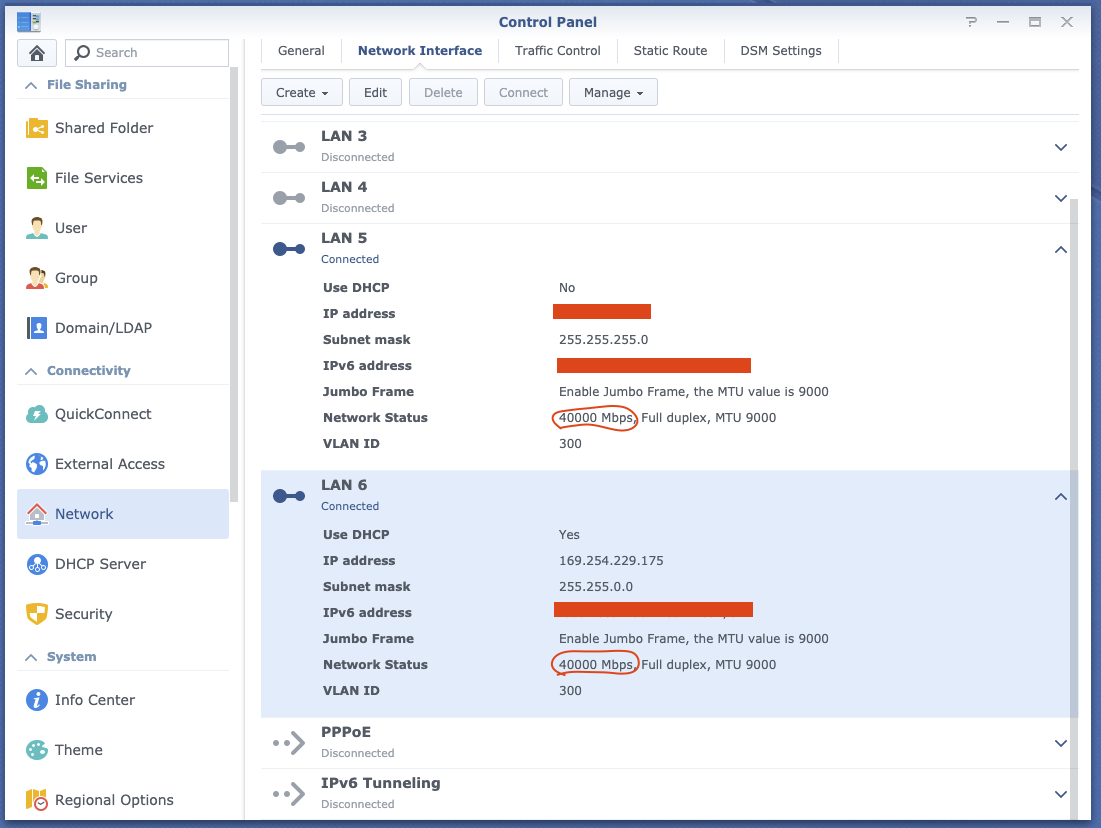由于ikev2不能使用通配符证书,使用免费一年期证书存在一定风险(比如阿里云,通过证书可以找到跟域名关联的账号,进而实名查水表),所以推荐使用let's encrypt证书。但是let's encrypt证书有一个问题就是有效期只有三个月,所以写了个脚本自动更新证书。
以下以dns更新证书方式,域名dns服务商为cloudflare为例,服务器需要已经使用ikev2自动安装脚本安装ikev2(可以选择自签名证书),python包管理工具pip,
首先拿到cloudflare的Global API Key,目前certbot还不支持cloudflare的 zone api key
创建脚本使用的cloudflare的账号密码文件,记住路径填写到脚本的CLOUDFLARE_CREDENTIALS后
# Cloudflare API credentials used by Certbot
dns_cloudflare_email = cloudflare@example.com
dns_cloudflare_api_key = 0123456789abcdef0123456789abcdef01234567
并修改密码文件权限为400,防止certbot报错
chmod 0400 #文件路径
自动更新脚本,CERT_DOMAIN是ikev2证书的域名,CLOUDFLARE_CREDENTIALS是cloudflare账号密码文件路径,LE_EMAIL是let's encrypt证书联系邮箱(证书过期提醒)
脚本会检测是否安装certbot,域名证书是否第一次签发,证书是否需要更新,并将新证书复制到ipsec的证书目录
#! /bin/bash
CERT_DOMAIN=vpn.example.com
CLOUDFLARE_CREDENTIALS='/root/letsencrypt/cloudflarednsapi.conf'
LE_EMAIL='example@gmail.com'
function checkcertbot(){
if [ -z "`pip list certbot-dns-cloudflare |grep certbot-dns-cloudflare`" ];
then
pip install certbot-dns-cloudflare
fi
}
function checkcert(){
if [ ! -f "/etc/letsencrypt/live/${CERT_DOMAIN}/cert.pem" ];
then renewipseccert
else
CERT_EXPIRE=$(openssl x509 -checkend 1728000 -noout -in /etc/letsencrypt/live/$CERT_DOMAIN/cert.pem|grep not)
if [ -z "$CERT_EXPIRE" ];
then
renewipseccert
else
echo "The cert will not expire in 20 days,nothing to do."
fi
fi
}
function renewipseccert(){
/usr/local/bin/certbot certonly -d ${CERT_DOMAIN} \
--agree-tos \
--non-interactive \
--email $LE_EMAIL \
--dns-cloudflare \
--dns-cloudflare-credentials ${CLOUDFLARE_CREDENTIALS}
cp /etc/letsencrypt/live/$CERT_DOMAIN/chain.pem /usr/local/etc/ipsec.d/cacerts/ca.cert.pem
cp /etc/letsencrypt/live/$CERT_DOMAIN/cert.pem /usr/local/etc/ipsec.d/certs/server.cert.pem
cp /etc/letsencrypt/live/$CERT_DOMAIN/privkey.pem /usr/local/etc/ipsec.d/private/server.pem
/usr/sbin/service ipsec restart
}
checkcertbot
checkcert
在crontab里添加每5天执行一次即可
crontab -e
0 0 */5 * * #脚本路径